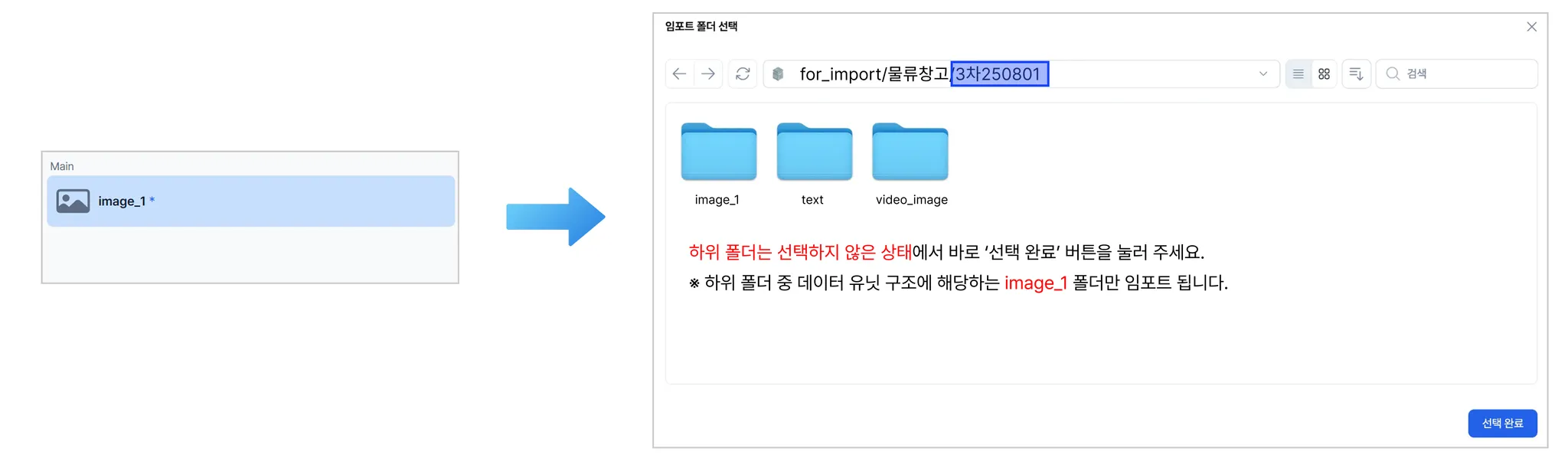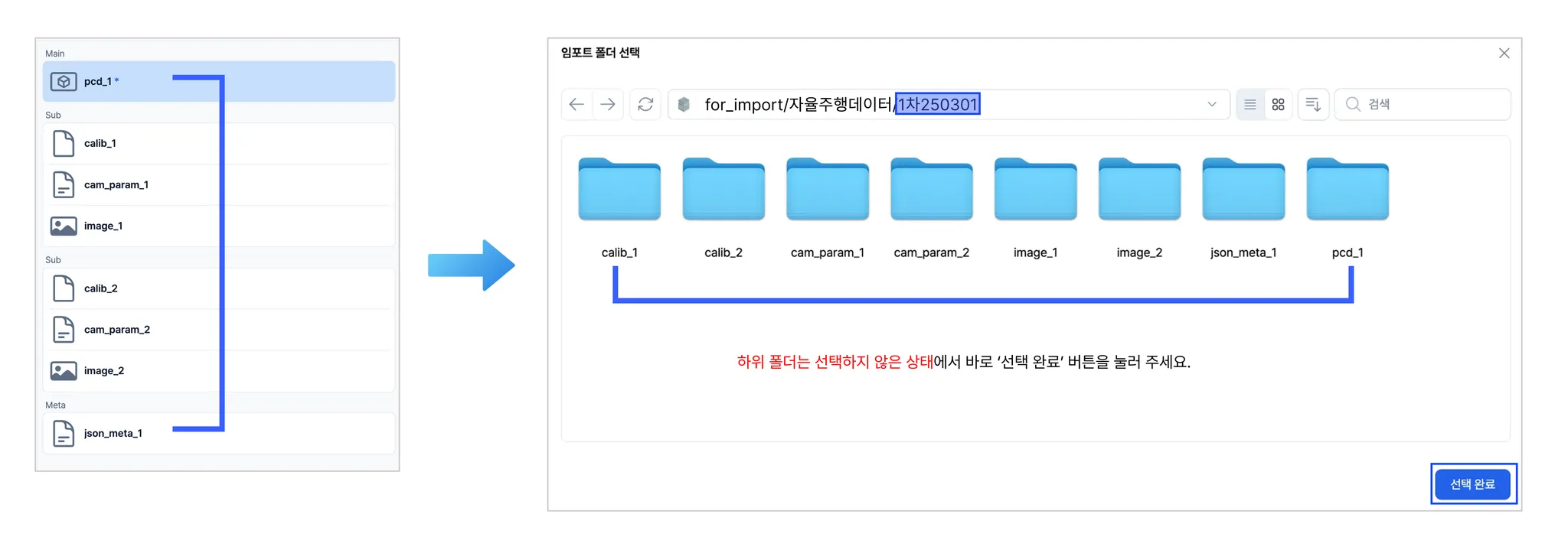2-2. 데이터 임포트
데이터 임포트 및 임포트 현황 확인
새로 생성한 컬렉션에 데이터셋을 업로드하기 위한 방법입니다.
데이터 임포트(Data import)란?
시냅스와 연결된 스토리지에 있는 데이터를 시냅스로 가져오는 기능입니다. 데이터메이커 시냅스의 컬렉션에 데이터들을 업로드하고, 프로젝트를 연결하여 사용합니다.
| 데이터 임포트 관련 용어 및 기능 | 설명 |
|---|---|
| 임포트 플러그인 | 시냅스 외부에 있는 데이터를 가져오는 과정에서 데이터 변환, 정리를 도와주는 플러그인 |
| 임포트 스토리지 | 시냅스와 연동된 저장 공간으로, 데이터를 임포트할 때 어떤 스토리지로 부터 데이터를 가져올지 선택 |
| 에이전트 | 시냅스 내에서 구동되는 플러그인을 실행하는 주체로서 에이전트는 여러 개의 노드로 구성될 수 있으며, 각 노드는 CPU, 메모리, 디스크, GPU 등 임 |
① 상단 메뉴에서 카탈로그 탭을 클릭한 후, 데이터 임포트가 필요한 컬렉션 카드를 선택합니다.
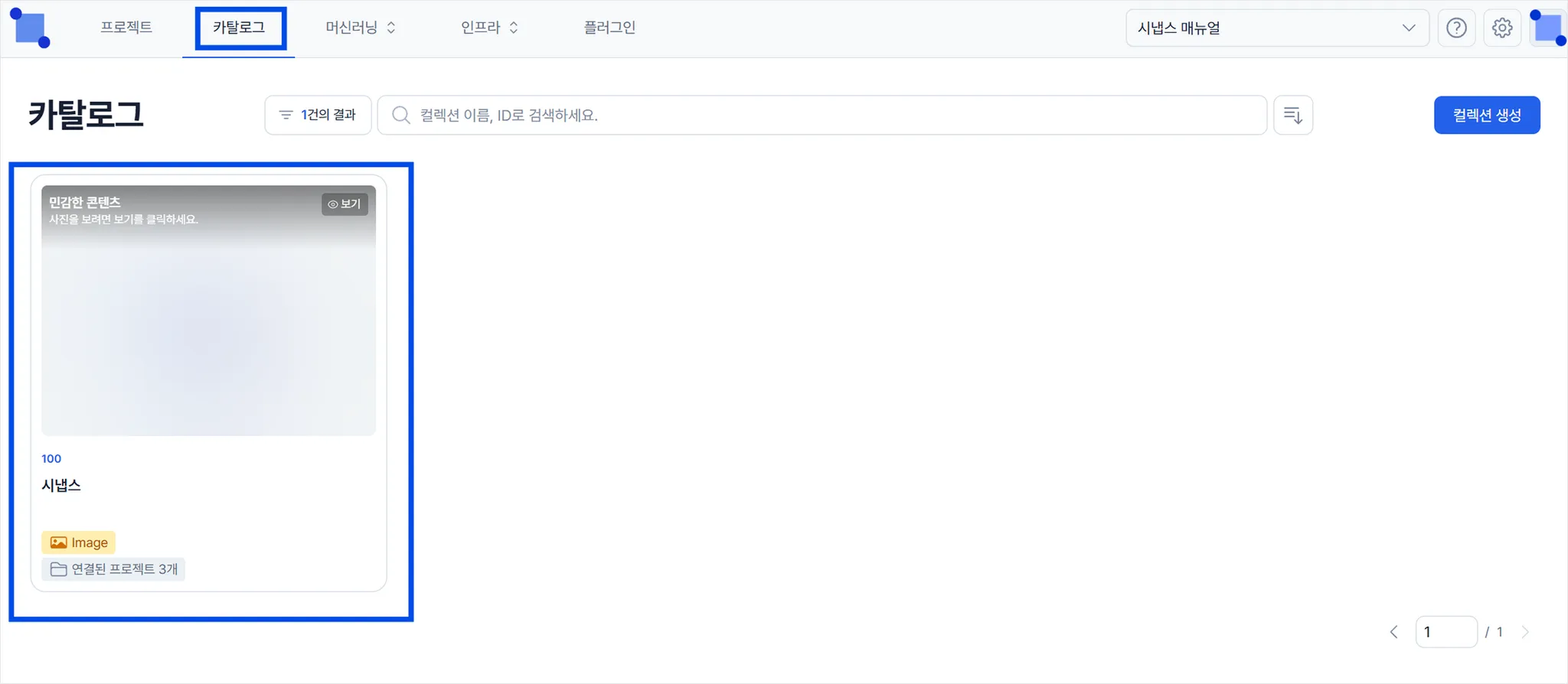
② 좌측 메뉴에서 임포트 현황 탭을 선택하고 우측 상단의 임포트 버튼을 클릭합니다.
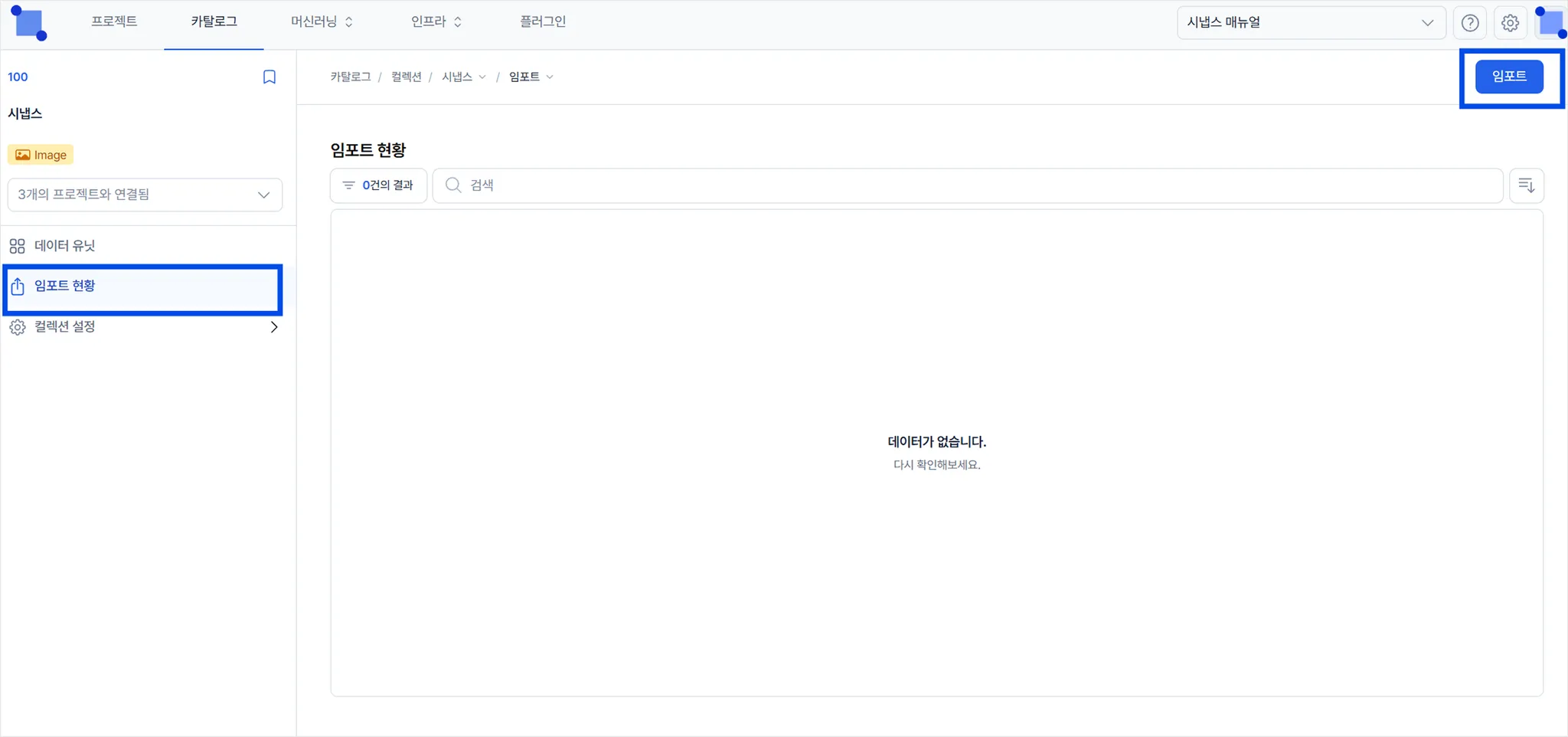
임포트 플러그인 선택
① 임포트 플러그인 등록창에 플러그인 선택버튼을 클릭하면, 팝업창이 열리며 워크스페이스에 설치된 임포트 플러그인 목록이 표시됩니다.
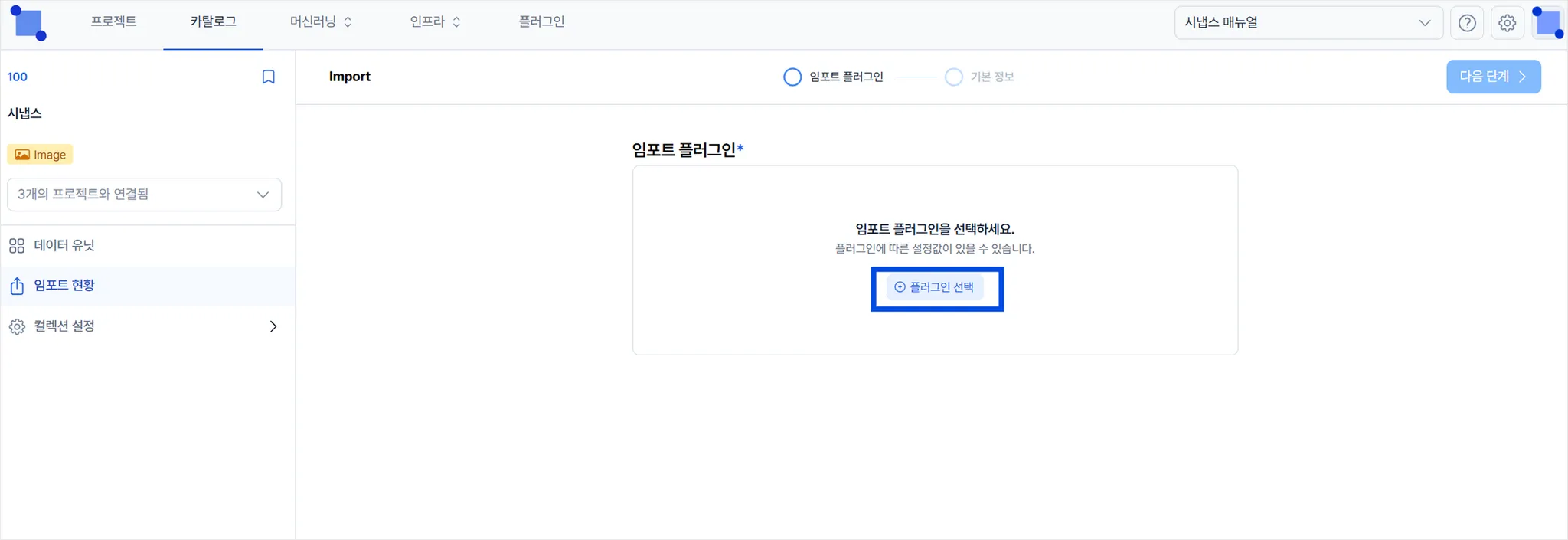
임포트 플러그인 선택 화면
② 사용하려는 플러그인을 선택한 후 선택 완료 버튼을 클릭하면 등록이 완료됩니다.
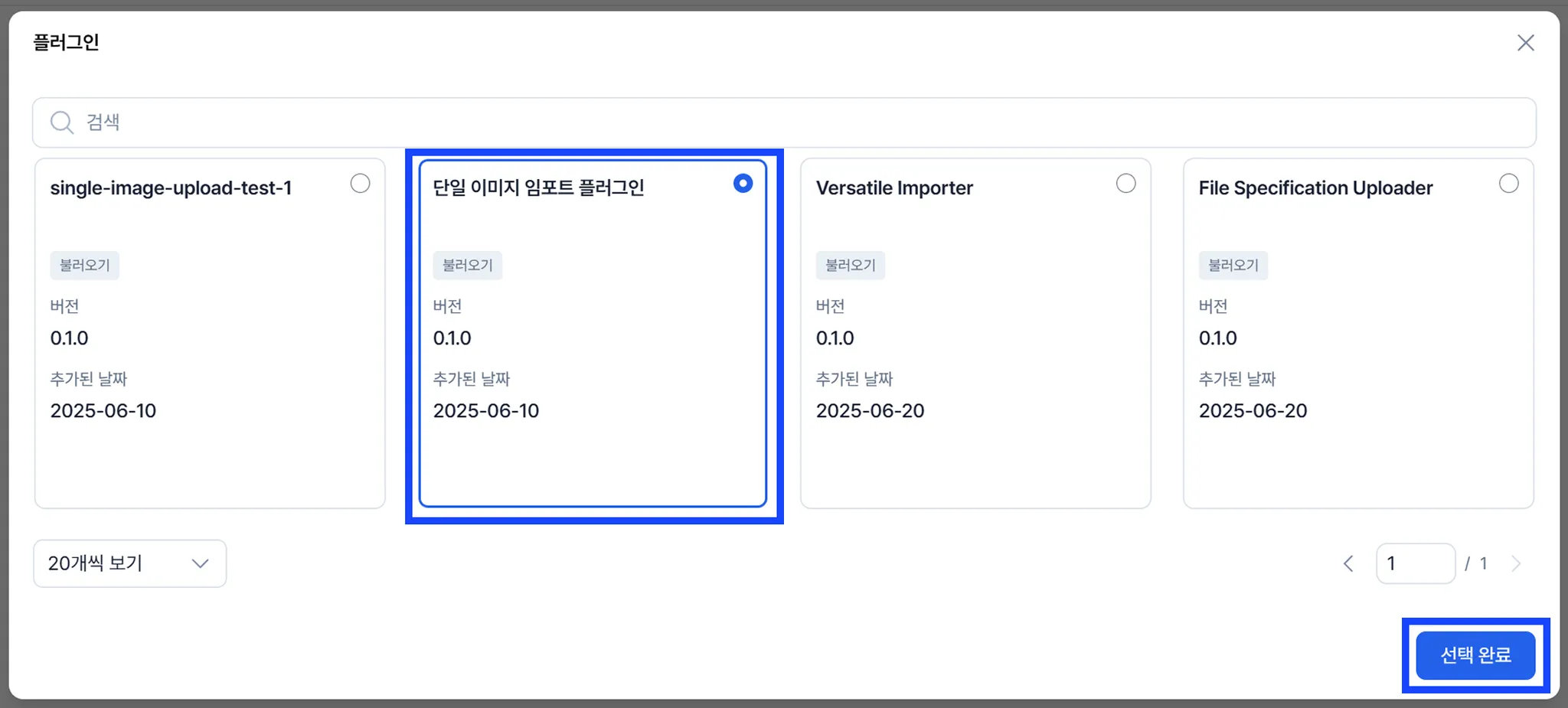
플러그인 선택 화면 예시
③ 우측 상단 다음 단계버튼을 클릭합니다. (※ 플러그인을 선택하지 않으면 다음 단계로 넘어갈 수 없습니다.)
선택한 플러그인을 변경하고 싶을 경우, 플러그인 변경 버튼을 클릭하면 이전과 동일한 플러그인 목록이 다시 표시되어 다른 플러그인을 선택할 수 있습니다. (※ 워크스페이스에 기본 임포트 플러그인은 초기 납품 시 설치해드립니다.)
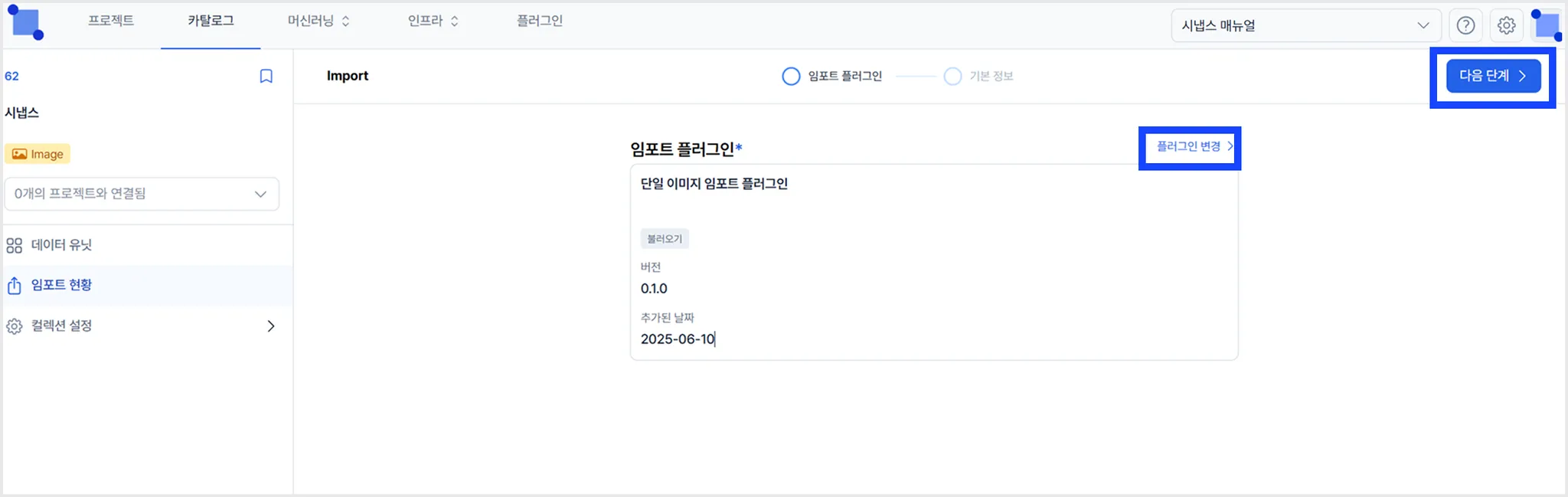
이전 단계로 돌아가고 싶어요!
지나온 단계의 입력한 정보를 수정하고 싶은 경우에는, 상단의 단계 제목을 클릭하여 이전 단계로 돌아갈 수 있습니다.이전 단계의 정보 수정을 완료하면 반드시 '다음 단계>' 버튼을 클릭해주세요!
기본 정보 입력
① 임포트 생성창에서 임포트 기본 정보를 입력합니다.
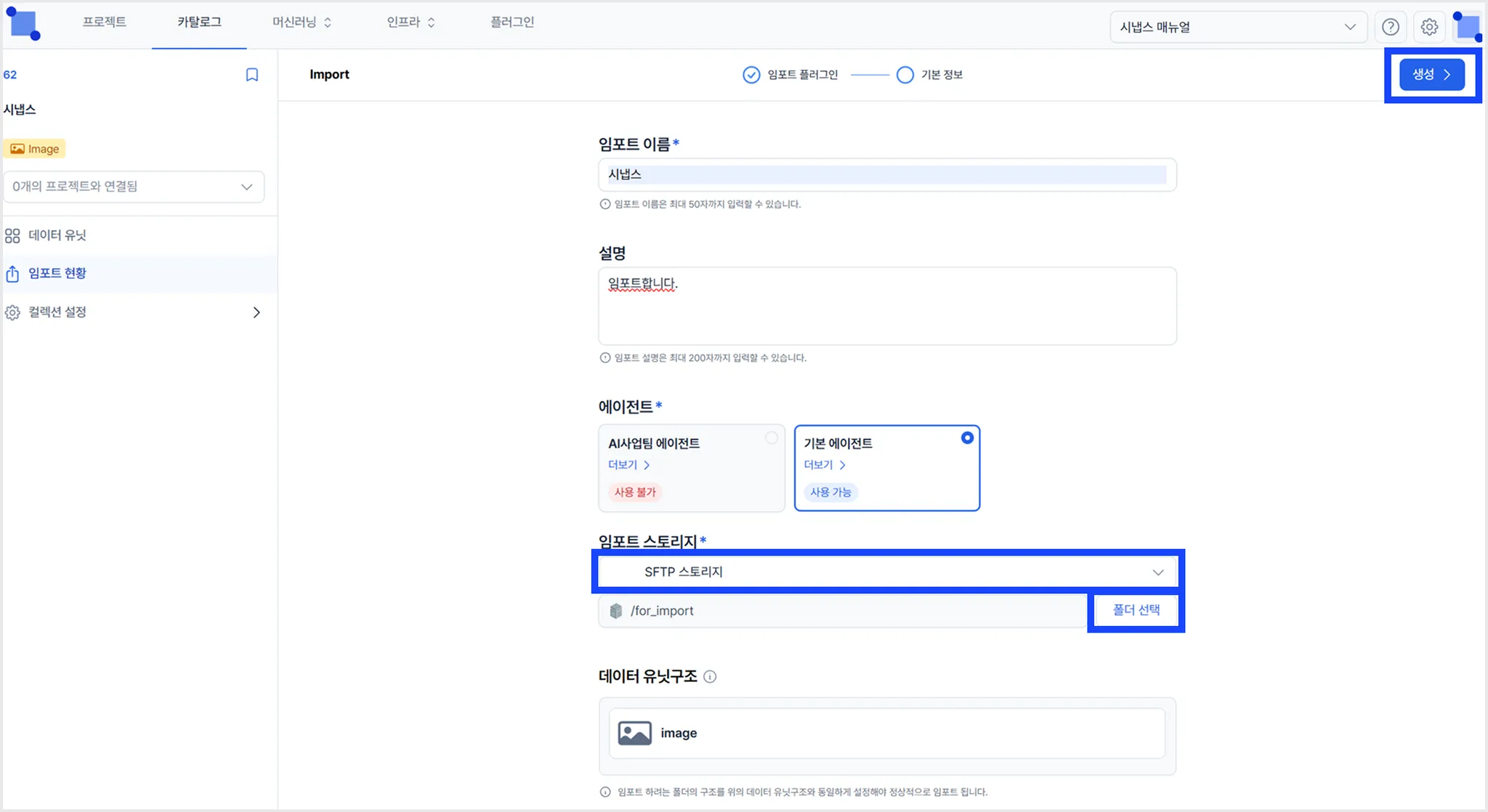
임포트 이름
임포트의 이름을 기입합니다. (최대 50자 입력 가능)
설명
임포트에 대한 설명을 기입합니다. (최대 200자 입력 가능)
에이전트
임포트를 실행할 에이전트를 선택합니다.더보기 버튼을 클릭하면 선택한 에이전트의 상세 정보를 확인할 수 있습니다. (※ 워크스페이스에 설치된 에이전트 목록만 표시됩니다.)
임포트 스토리지
아래 설명은 시냅스에서 기본 제공하는 Import 플러그인이 적용된 경우에만 해당됩니다.
- 스토리지 선택 : 드롭다운 바를 클릭 시 연동된 스토리지 목록이 표시되며, 임포트에 사용할 스토리지를 선택합니다.
- 폴더 선택 : 스토리지를 선택하면
폴더 선택버튼이 활성화되며, 임포트 폴더 선택 팝업창이 열립니다. 해당 스토리지로부터 임포트할 폴더를 찾아 선택해주세요.
스토리지 폴더 구조
임포트가 정상적으로 실행되려면, 임포트 대상 폴더의 실제 구조가 데이터 유닛 구조와 동일해야 합니다.
필요 시 스토리지 담당자를 통해 스토리지 폴더 구조의 생성 및 변경 작업을 진행해 주세요.
폴더 선택 시 주의사항
하단에 안내된 데이터 유닛 구조와 동일한 형태로 폴더를 준비한 뒤, 해당 폴더 구조를 포괄한 상위 폴더를 선택해야 합니다. (폴더 경로를 반드시 확인해주셔야 합니다.)
※ 하위 폴더에 다른 폴더 구조가 포함되어 있더라도 해당 데이터 유닛 구조에 해당하는 폴더만 인식되어 임포트 됩니다.
단일 데이터 구조 폴더 선택 방법 : 예시) 물류창고 이미지 컬렉션
복합 데이터 구조 폴더 선택 방법 : 예시) PCD 자율주행 이미지 컬렉션
임포트 누락 / 미처리 항목 안내
임포트가 정상적으로 완료된 경우에도, 일부 데이터가 조건에 맞지 않아 건너뛰어지거나 처리되지 않을 수 있습니다. 아래와 같은 상황이 대표적이니 반드시 확인해주세요.
첫째, 데이터 유닛 구조 불일치
선택한 폴더 구조가 사전에 정의한 데이터 유닛 구조와 정확히 일치하지 않는 경우, 해당 항목은 임포트되지 않습니다. 반드시 임포트 전에, 선택한 폴더 구조가 미리 정의한 데이터 유닛 구조와 이름이 정확히 일치하는지 다시 한번 확인해주세요.
💡Tip : 임포트 전에 데이터 유닛 구조 예시와 실제 폴더 구성을 비교하여 일치 여부를 확인해 주세요.
둘째, 임포트 불가능한 파일 포맷, 폴더 포함
선택한 폴더 안에 지원되지 않는 파일 포맷이나, 데이터 유닛과 관련 없는 불필요한 폴더가 있는 경우, 해당 항목은 자동으로 제외되며 임포트되지 않습니다. 반드시 임포트할 데이터가 지원 포맷 및 구조 기준에 부합하는지 사전에 점검해주세요.
💡Tip : 임포트 전에 폴더 내 파일의 포맷을 점검하여, 지원되지 않는 포맷이 있는지 꼭 확인해 주세요.
데이터 타입 지원 파일 포맷 이미지 JPG, JPEG, PNG 텍스트 TXT, HTML 비디오 MP4 오디오 MP3, WAV PCD PCD JSON JSON
데이터 유닛 구조
데이터 유닛 구조란 ?
데이터 임포트 시 하나의 데이터 단위를 구성하는 폴더와 파일 구조의 기준을 정의한 것입니다.
선택한 임포트 스토리지 내 폴더 구조가 데이터 유닛 구조와 어떻게 매칭되는지 미리 확인할 수 있습니다. 도움말 아이콘 [❕]을 클릭하면 관련된 설명을 볼 수 있습니다.
② 우측 상단의 생성버튼을 클릭하여 임포트를 시작합니다. 임포트가 시작되면, 임포트 현황페이지를 확인하실 수 있습니다.
임포트 현황
임포트한 데이터들의 진행 상태 및 관련 메타정보를 한눈에 파악할 수 있는 페이지입니다.
① 컬렉션 내의 좌측 메뉴에서 임포트 현황 탭을 클릭하면, 해당 컬렉션에서 진행했던 임포트 현황 정보 목록을 확인할 수 있습니다.
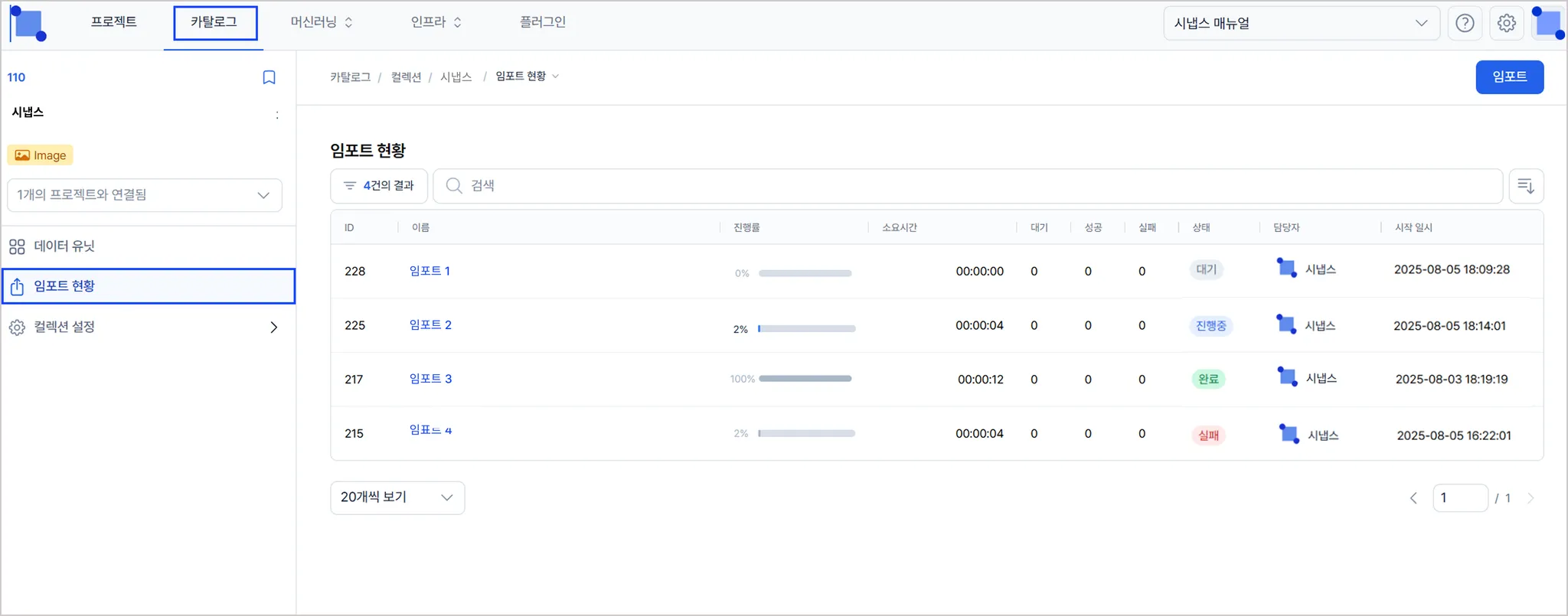
임포트 현황 살펴보기
대기/성공/실패 : 임포트 과정에서의 처리 상태별 수량을 의미합니다.
대기:임포트 처리가 아직 진행 중인 데이터의 수
성공:정상적으로 임포트가 완료된 데이터의 수
실패:조건 미충족 등으로 인해 임포트되지 않은 데이터의 수상태 : '상태'는 데이터 수량이 아닌, 임포트의 '진행 과정'을 기준으로 표시됩니다.
✅완료
임포트 과정이 정상적으로 종료되었음을 의미합니다. 단, 일부 데이터는 조건 미충족 등의 사유로 임포트되지 않았을 수 있습니다.
⛔실패
임포트 도중에 오류 또는 에이전트 문제 등으로 인해 중단된 상태를 의미합니다. 이 경우에도 일부 데이터는 임포트에 성공했을 수 있습니다.
🕛대기
아직 임포트 작업이 시작되지 않았거나, 처리 대기 상태를 의미합니다.
▶️진행중
현재 임포트가 실행되고 있으며, 순차적으로 처리되고 있는 상태를 의미합니다.
필터링 기능을 활용하세요 !
필터 : 설정한 조건에 부합하는 임포트 현황을 필터링합니다.
- 상태 : 임포트 작업의 상태별로 필터링할 수 있으며, 대기, 진행중, 완료, 중지, 실패 상태로 구분됩니다.
- 담당자 : 데이터 임포트를 수행한 담당자 기준으로 현황을 확인할 수 있습니다.
- 시작일시 : 임포트가 시작된 날짜를 기준으로 작업 현황을 확인할 수 있습니다.
② 원하는 임포트 현황 확인을 위해 임포트 ‘이름’을 클릭하면, 해당 임포트 상세 현황을 확인할 수 있습니다.
상세 현황 페이지에서는 다음 정보를 확인할 수 있습니다.
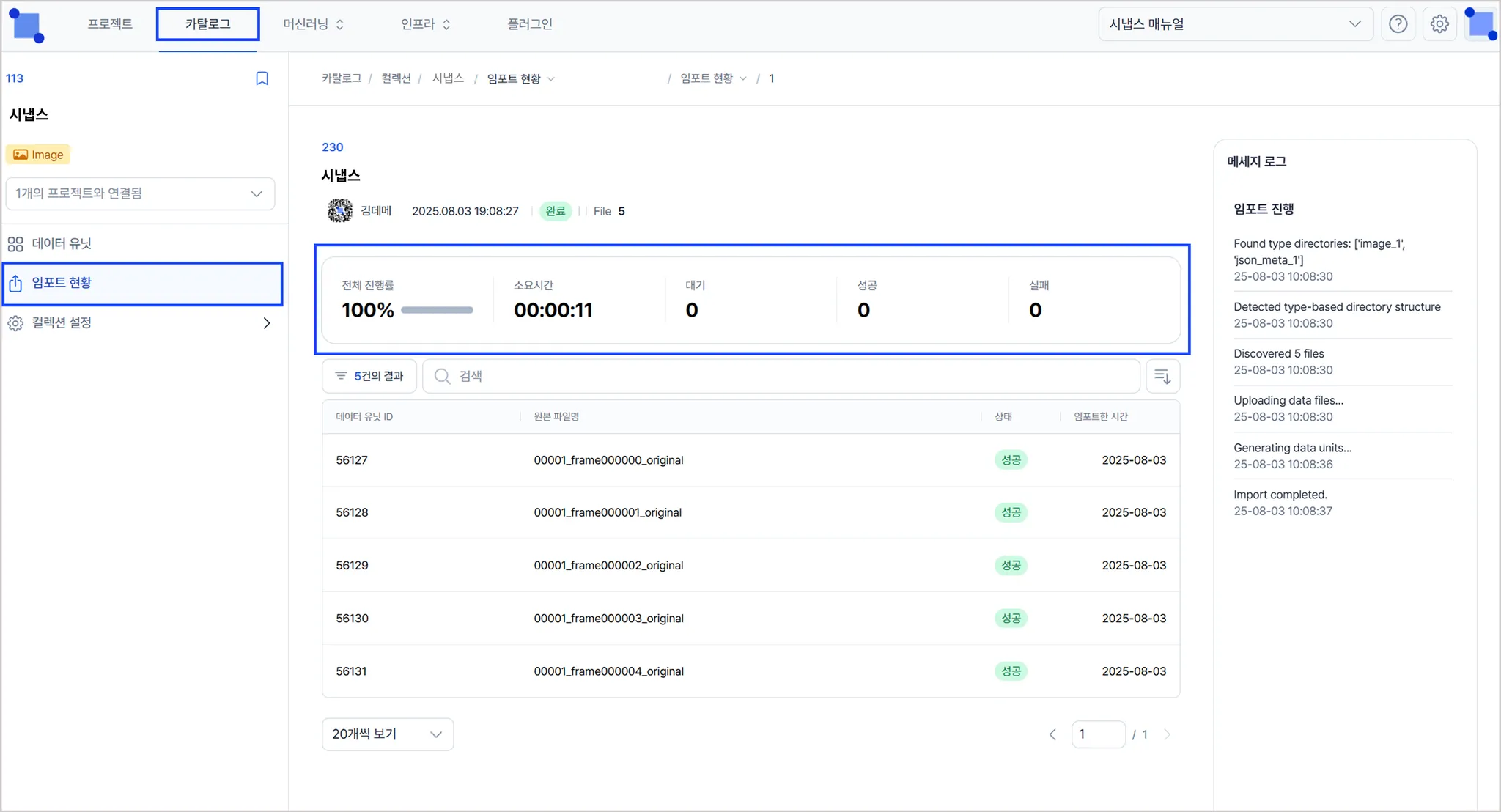
임포트 대시보드 살펴보기
진행률 : 임포트 과정 진행률(%)
소요시간 : 임포트 과정 소요시간
대기/성공/실패 : 임포트 과정에서의 처리 상태별 수량을 의미합니다.
대기:임포트 처리가 아직 진행 중인 데이터의 수
성공:정상적으로 임포트가 완료된 데이터의 수
실패:조건 미충족 등으로 인해 임포트되지 않은 데이터의 수
- 임포트 기본 정보 : 임포트 이름, 임포트 설명, 임포트 ID, 임포트 담당자, 임포트 일시, 임포트 상태, 플러그인 정보, 총 임포트 파일 수 및 전체 용량 등 기본 정보가 제공됩니다.
- 임포트 파일에 대한 정보 : 필터(상태), 검색, 시간 기준 정렬 기능을 통해 개별 파일의 임포트 결과를 확인할 수 있습니다.
- 메세지 로그(Message Log) : 우측 패널에서 실행 로그가 표시되며, 임포트 실행 과정 및 오류 내용을 확인할 수 있습니다.
Updated 4 months ago